Win7怎么秒关机?高效方法与步骤详解
作为IT工程师,我们经常遇到用户询问如何实现Windows 7系统的快速关机。Win7系统默认关机过程可能较慢,但通过一些简单技巧和命令,可以显著缩短关机时间,甚至实现“秒关机”效果。本文将详细介绍几种实用方法,帮助您优化关机流程。
方法一:使用关机命令(最快方式)
通过Windows命令提示符,可以强制快速关闭系统。请按以下步骤操作:
点击“开始”菜单,在搜索框中输入“cmd”并按下Enter键打开命令提示符。
在命令窗口中输入:shutdown /s /f /t 0
按下Enter键,系统将立即关闭所有程序并关机。
参数说明:/s表示关机,/f强制关闭应用程序,/t 0设置延迟时间为0秒。
方法二:创建桌面快捷方式
为方便日常使用,可以创建一个关机快捷方式:
在桌面右键点击,选择“新建” > “快捷方式”。
在位置字段输入:shutdown.exe /s /f /t 0
命名快捷方式(如“快速关机”),完成后双击即可秒关。
方法三:修改注册表优化关机速度
通过调整注册表设置,可以减少系统关机时的等待时间:
按Win+R键,输入“regedit”打开注册表编辑器。
导航至:HKEY_LOCAL_MACHINE\SYSTEM\CurrentControlSet\Control
右键点击“WaitToKillServiceTimeout”,将其值改为“1000”(表示1秒)。
重启系统使更改生效。
注意事项
强制关机可能导致未保存的数据丢失,请确保提前保存所有工作。
这些方法适用于Windows 7专业版、家庭版等常见版本。
如果系统有异常,建议先进行故障排查,避免频繁强制关机。
通过以上方法,您可以轻松实现Win7系统的快速关机。如果您有其他IT相关问题,欢迎咨询我们的专业解决方案。